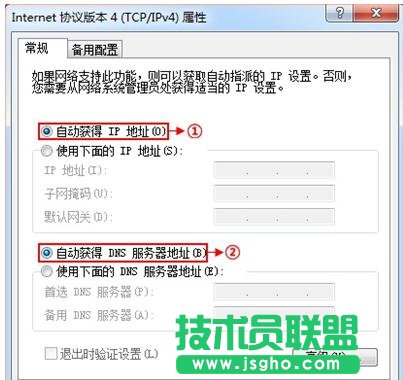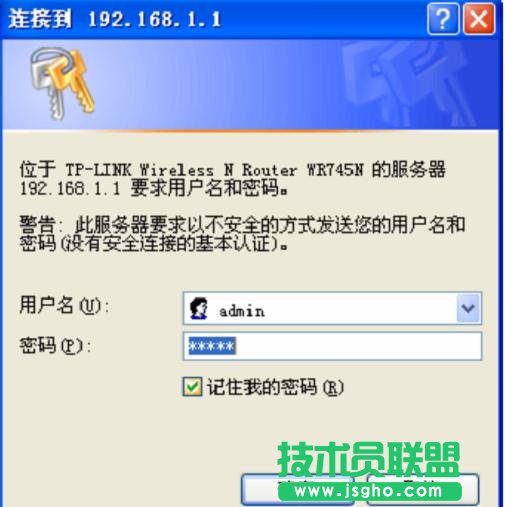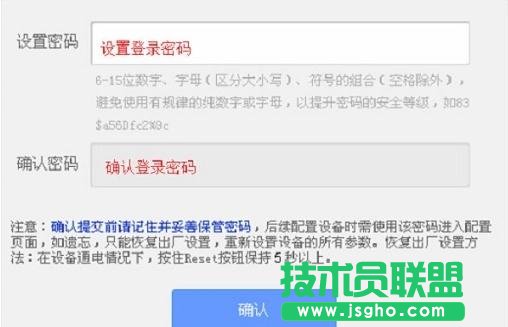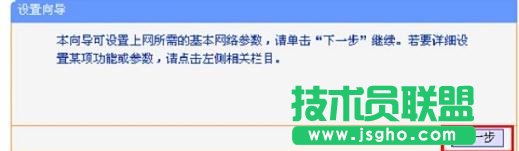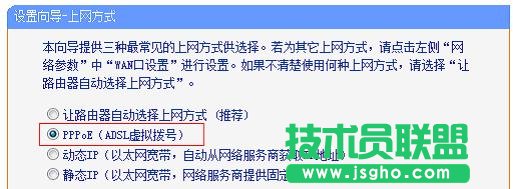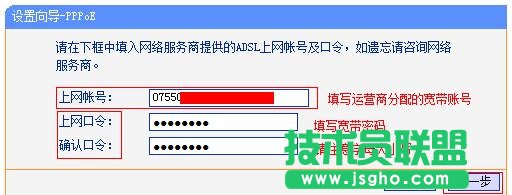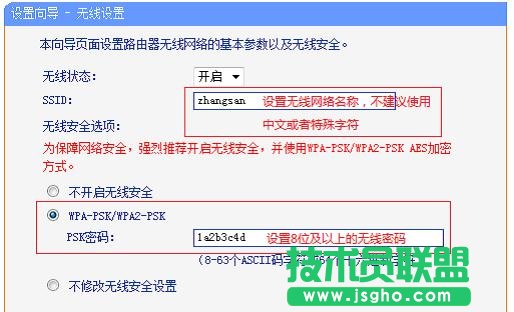推薦系統(tǒng)下載分類: 最新Windows10系統(tǒng)下載 最新Windows7系統(tǒng)下載 xp系統(tǒng)下載 電腦公司W(wǎng)indows7 64位裝機(jī)萬能版下載
TP-Link路由器恢復(fù)出廠設(shè)置后如何設(shè)置
發(fā)布時(shí)間:2022-07-01 文章來源:xp下載站 瀏覽:
|
網(wǎng)絡(luò)技術(shù)是從1990年代中期發(fā)展起來的新技術(shù),它把互聯(lián)網(wǎng)上分散的資源融為有機(jī)整體,實(shí)現(xiàn)資源的全面共享和有機(jī)協(xié)作,使人們能夠透明地使用資源的整體能力并按需獲取信息。資源包括高性能計(jì)算機(jī)、存儲資源、數(shù)據(jù)資源、信息資源、知識資源、專家資源、大型數(shù)據(jù)庫、網(wǎng)絡(luò)、傳感器等。 當(dāng)前的互聯(lián)網(wǎng)只限于信息共享,網(wǎng)絡(luò)則被認(rèn)為是互聯(lián)網(wǎng)發(fā)展的第三階段。 TP-Link路由器恢復(fù)出廠設(shè)置后的設(shè)置方法 步驟一、設(shè)置電腦IP地址 在對TP-Link之前,需要先把電腦IP地址設(shè)置為自動獲得,如下圖所示;請先確認(rèn)一下自己電腦上的IP地址是否已經(jīng)設(shè)置為自動獲得,如果不會設(shè)置,請點(diǎn)擊閱讀文章:電腦動態(tài)IP地址設(shè)置方法。
把電腦IP地址設(shè)置為自動獲得 步驟二、安裝TP-Link路由器 1、電話線上網(wǎng):用戶需要準(zhǔn)備2根網(wǎng)線,一根網(wǎng)線用來連接ADSL Moden與TP-Link無線路由器的WAN接口;另一根網(wǎng)線用來連接計(jì)算機(jī)與TP-Link路由器的LAN接口(1/2/3/4中的任意一個(gè)都可以)。
電話線上網(wǎng)時(shí)路由器的連接方法 2、光釬上網(wǎng):用戶需要準(zhǔn)備2根網(wǎng)線,其中一根網(wǎng)線用來連接光貓與TP-Link路由器的WAN接口,另一根網(wǎng)線用來連接計(jì)算機(jī)與TP-Link路由器的LAN接口(1/2/3/4中的任意一個(gè)都可以)。
光釬上網(wǎng)時(shí)路由器的安裝方法 3、網(wǎng)線入戶上網(wǎng):用戶需要準(zhǔn)備1根網(wǎng)線,先把寬帶運(yùn)營商提供到用戶家里的入戶網(wǎng)線在TP-Link路由器的WAN接口,再把準(zhǔn)備的這根網(wǎng)線,一頭連接電腦,另一頭連接TP-Link路由器的LAN接口(1/2/3/4中任意一個(gè)都可以)
網(wǎng)線入戶上網(wǎng)路由器連接方法 步驟三、設(shè)置TP-Link路由器上網(wǎng) 1、登錄設(shè)置界面: (1)、舊版本TP-Link路由器:在瀏覽器的地址欄中輸入:192.168.1.1并按下回車——>輸入默認(rèn)登錄用戶名:admin,默認(rèn)登錄密碼:admin——>點(diǎn)擊“確定”。
舊版本TP-Link路由器登陸界面 (2)、新版本TP-Link路由器:在瀏覽器中輸入:tplogin.cn然后按下回車——>在“設(shè)置密碼”框后面設(shè)置一個(gè)登錄密碼——>在“確認(rèn)密碼”框里再次輸入設(shè)置的登錄密碼——>點(diǎn)擊“確認(rèn)”。
新版本TP-Link路由器登陸界面 溫馨提示:請?jiān)谀愕腡P-Link路由器底部標(biāo)簽(銘牌)上,查看你的TP-Link路由器的設(shè)置網(wǎng)址,確定是192.168.1.1,還是tplogin.cn 2、運(yùn)行設(shè)置向?qū)В哼M(jìn)入TP-Link的設(shè)置界面后,點(diǎn)擊左側(cè)的“設(shè)置向?qū)?rdquo;——>在右側(cè)界面中點(diǎn)擊“下一步”。
TP-Link路由器設(shè)置向?qū)?/p> 3、選擇上網(wǎng)方式:選擇“ PPPoE(ADSL虛擬撥號)”——>點(diǎn)擊“下一步”。
TP-Link路由器上選擇ADSL上網(wǎng)方式 4、填寫寬帶帳號和密碼:“上網(wǎng)帳號”填寫:寬帶帳號——>“上網(wǎng)口令”和“確認(rèn)口令”填寫:寬帶密碼——>點(diǎn)擊“下一步”。
TP-Link上設(shè)置ADSL上網(wǎng)參數(shù) 5、無線WiFi設(shè)置:設(shè)置“SSID”,SSID就是無線WiFi名稱,用字母和數(shù)字的組合,不能用漢字和特殊字符——>選擇“WPA-PSK/WPA2-PSK”——設(shè)置“PSK密碼”,PSK密碼就是無線WiFi的密碼——>點(diǎn)擊“下一步”。
設(shè)置TP-Link路由器的無線WiFi 6、設(shè)置完成:點(diǎn)擊“重啟”(有的型號是:完成)
TP-Link恢復(fù)出廠設(shè)置后的設(shè)置完成 至此,就完成了TP-Link恢復(fù)出廠設(shè)置后的安裝、上網(wǎng)設(shè)置、無線WiFi設(shè)置;這時(shí)臺式計(jì)算機(jī)用網(wǎng)線連接到TP-Link的LAN(1234)接口即可上網(wǎng),手機(jī)、筆記本等無線終端連接到TP-Link的無線網(wǎng)絡(luò)也可以上網(wǎng)了。 網(wǎng)絡(luò)的神奇作用吸引著越來越多的用戶加入其中,正因如此,網(wǎng)絡(luò)的承受能力也面臨著越來越嚴(yán)峻的考驗(yàn)―從硬件上、軟件上、所用標(biāo)準(zhǔn)上......,各項(xiàng)技術(shù)都需要適時(shí)應(yīng)勢,對應(yīng)發(fā)展,這正是網(wǎng)絡(luò)迅速走向進(jìn)步的催化劑。 |
相關(guān)文章
2強(qiáng)力一鍵root,本文教您強(qiáng)力一鍵root怎樣取...
3筆記本內(nèi)存條怎樣裝,本文教您筆記本內(nèi)存條怎樣裝
4怎么重裝系統(tǒng)(安裝系統(tǒng))xp最方便
5Thinkpad筆記本重裝系統(tǒng)(安裝系統(tǒng)),本文...
6hp筆記本重裝系統(tǒng)(安裝系統(tǒng)),本文教您惠普筆記...
7筆記本一鍵還原,本文教您聯(lián)想筆記本怎樣一鍵還原
8聯(lián)想筆記本一鍵恢復(fù),本文教您聯(lián)想筆記本一鍵恢復(fù)怎...